
Windows 10 wird dringend für PC / Laptop empfohlen, da es viele neue, aktualisierte Funktionen enthält. Da es an der Spitze eines verbesserten Betriebssystems mit einem neuen Browser steht, mehr Sicherheit und Cortana-Assistent. Aber wir wissen, dass alles mit Vor- und Nachteilen einhergeht.
Windows 10 hat auch einige Fehler und unerwartete Speicherausnahme Ist einer von ihnen. Viele Benutzer haben mit diesem Fehler zu kämpfen, da dieser neu auf dem Markt ist.
Gehören Sie zu den Benutzern, die mit dem Problem des unerwarteten Speichereffekt-Fensters 10 konfrontiert sind?
Machen Sie sich keine Sorgen, dass Sie am richtigen Ort sind. In diesem Artikel finden Sie die Korrekturen, um Ihre Probleme mit der unerwarteten Windows 10-Ausnahme zu beheben Fehler.
Was bedeutet eine unerwartete Store-Ausnahme?
Unerwartete Informationsspeicherausnahme ist ein Unterbrechungsfehler in Windows 10, da dies zeigt, dass der Informationsspeicherabschnitt eine unerwartete Ausnahme eingefangen hat.Es zwingt den PC jedes Mal neu zu starten, wenn es unerwartet Speicher Ausnahme zeigt.
Nach dem Aktualisierung der Windows-Version von der vorherigen unerwarteten Store-Ausnahme, nachdem Windows 10 Aktualisierung viele Benutzer gestört hat.
Normalerweise folgt die Angst vor BSOD(Bluescreen des Todes).Ein unerwarteter Fehler bei einem Ausnahmefehler für einen Store bezieht sich auf den Windows Store. Diese Probleme werden hauptsächlich durch viele Faktoren verursacht, die sich direkt auf den Windows Store oder Ihren PC / Laptop beziehen.
Wie wird die unerwartete Store-Ausnahme Windows 10 behoben?
Wenn Sie mit Windows 10 noch nicht vertraut sind oder Schwierigkeiten haben, manuelle Lösungen zu befolgen, versuchen Sie es mit Windows Reparieren Werkzeug. Es gibt viele Möglichkeiten, unerwartete Speicherausnahmefenster 10 zu beheben, die zur Behebung von Problemen beitragen. Schauen Sie sich die nachstehenden Schritte einzeln an und beseitigen Sie, was Sie stört.
Fix1 – Führen Sie die Systemdateiprüfung (SFC) aus
Beschädigte Dateien sind die Hauptursache dafür, dass Fehler im System angezeigt werde Unerwartet Speicher Ausnahme im Windows 10.
Glücklicherweise ist es einfach, die beschädigten Systemdateien zu reparieren, indem Sie den PC / Laptop unter Windows 10 scannen. Es ist ein integriertes Tool, das das System überprüft und bei der Fehlerbehebung hilft.
Folgen Sie den Schritten, um dies zu tun Also:
- Klicken Sie auf “starten” oder drücken Sie die “Windows-Taste”
- Geben Sie “cmd” ein, und geben Sie “sfc /scannow” in die Aufforderung ein eingeben

Jetzt werden die Systemdateien überprüft und bei Beschädigung ersetzt.
Wenn der Vorgang abgeschlossen ist, werden beschädigte Dateien gefunden und Ihnen angezeigt. Nachdem Neustart dein Computer.
Hoffnung nach der Reparatur der beschädigten Dateien unerwarteter Speicherausnahme behoben
Fix 2 – Aktualisieren Sie Ihre Bildschirmtreiber
Zum Aktualisieren Ihres Display-Treibers müssen Sie Ihren PC / Laptop im abgesicherten Modus starten.
- Gehen Sie zur offiziellen Website des Herstellers oder direkt zur offiziellen Microsoft-Website
- Finden Sie den Abschnitt Treiber und laden Sie die neueste Version von dort herunter
- Installieren Sie den Treiber und rebooten dein System

Mit diesem Schritt können Sie unerwartete Speicherausnahmen nach Windows 10 Update beheben.
Oder Sie können das auch nutzen DRIVER BOOSTER diese Überprüfung für die veraltet Treiber von Ihrer Hardware und aktualisieren Sie sie automatisch.
Fix 3-Run Dienstprogramm zur Datenträgerprüfung
Ein Dienstprogramm zur Datenträgerprüfung ist in Microsoft Windows integriert, um den Dateistatus und die Festplatten des Systems zu überprüfen.
Sie können das Dienstprogramm zur Festplattenprüfung auf Ihrem Computer ausführen, um das Problem Unexpected_store_Exception zu beheben.
Folgen Sie den angegebenen Schritten:
- Drücken Sie die Windows-Taste + X> klicken Sie auf die Eingabeaufforderung
- Klicken Sie auf Ja
- Geben Sie chkdsk C:/f/r/x ein in dem Prompt Fenster

- Drücken Sie die Eingabetaste, um den Scanvorgang zu starten
- Starten Sie Ihr System neu
Nach Abschluss des Vorgangs werden Sie feststellen, dass Ihr System reibungslos läuft. Außerdem ist der unerwartete Speicherausnahmefehler von Windows 10 nicht mehr vorhanden.
Fix 4- Schnellstart ausschalten
Windows 10 verfügt über ein schnelles Startup-Feature, das den Start Ihres PCs / Laptops beschleunigt und viel Zeit spart. Manchmal kann jedoch beim schnellen Start ein Bluescreen-Fehler auftreten, genau wie bei einer unerwarteten Speicherausnahme, der viele Benutzer ausgesetzt sind.
Führen Sie die folgenden Schritte aus, um das Problem zu beheben.
- Drücken Sie die Windows-Taste + R
- Typ “Bedienfeld“
- Klicken Sie auf Energieoptionen
- auswählen „Wählen, was die Power-Taste tun“
- Klicken Sie auf “nicht verfügbare Einstellungen ändern“.
- Deaktivieren Sie das Kontrollkästchen “Schnellstart einschalten“.
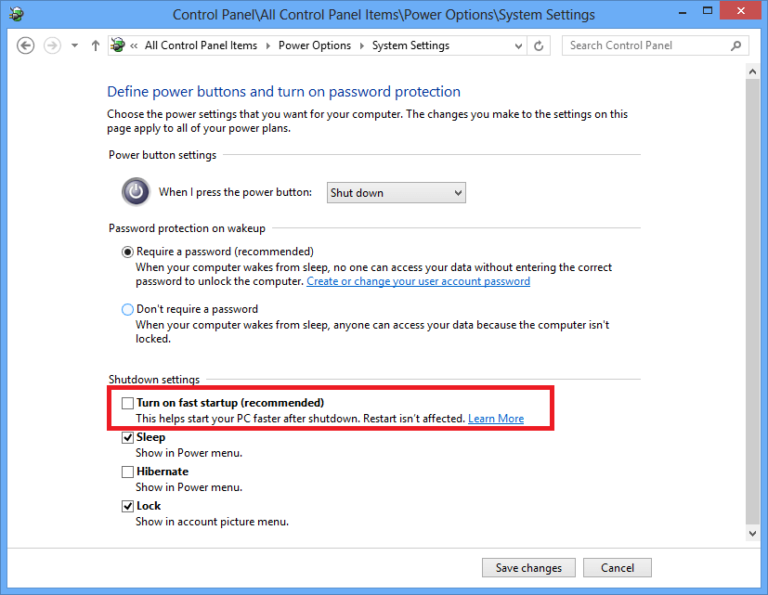
- Speichern und beenden
- Starten Sie Ihr System neu
Prüfen Sie, ob Ihr Problem mit der obigen Methode behoben wurde. Wenn nicht, probieren Sie eine andere Lösung aus.
Fix 5- Deinstallieren Sie das Antivirenprogramm
Es ist nicht sicher, Ihren PC / Laptop ohne Virenschutz ungeschützt zu lassen, aber Ihre Antiviren-Software kann ein Grund in Ihrem System sein, der einen Fehler verursacht.
Deaktivieren Sie das Antivirus-Programm vorübergehend. Überprüfen Sie nach dem Deaktivieren des Antivirus, ob der Fehler weiterhin auftritt oder nicht. Wenn nicht, dann ist der unerwartete Speicherausnahme-Windows 10-Fehler behoben.

Aktivieren Sie nun das Antivirus-Programm, um zu prüfen, ob das Antivirus-Problem das Problem verursacht. Wenn ja, deinstallieren Sie das Antivirus-Programm oder kontaktieren Sie die Website des Herstellers.
Die Installation eines guten Antivirus unter Windows 10 ist sehr wichtig, um Ihr System sicherer zu machen.
Fix 6- Schlafmodus ausschalten
Eine andere übliche Lösung zum Beheben der unerwarteten Speicherausnahmefenster 10 ist die Deaktivierung des Schlafmodus in Windows 10.
Wenn sich ein Windows 10 PC / Laptop im Schlafmodus befindet, werden alle im Speicher vorhandenen Daten auf der Festplatte gespeichert.
Wenn dies nicht ordnungsgemäß durchgeführt wird, verursacht dies nach dem Energiesparmodus unerwartete Speicherausnahmen in Windows 10. Versuchen Sie, den Schlafmodus zu deaktivieren, indem Sie den Anweisungen folgen.
- Drücken Sie die Windows-Taste
- Geben Sie “Bedienfeld” ein.
- Klicken Sie unter Energieplan auswählen auf “Planeinstellungen ändern“.
- auswählen Computer zu Schlaf Option”NIE“
- Klicken Sie auf Änderungen speichern
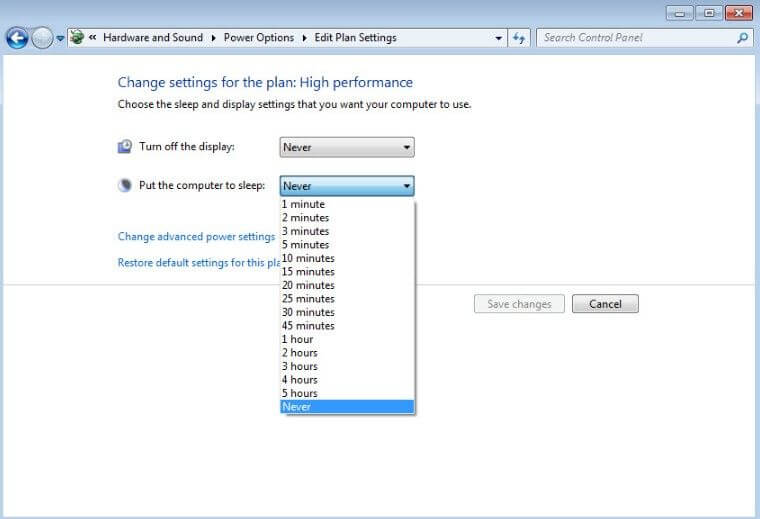
- auswählen zu wählen Was das Leistung Tasten tun.
- Uncheck die Kiste Nächster zu Änderungen ist nicht verfügbar

- machen sicher Diese MachtTaste ist einstellenzu schlafen
Nachdem Sie die Schritte ausgeführt haben, stellen Sie sicher, dass Sie Ihr System nicht in den Energiesparmodus versetzen.
Fix 7 – Systemwiederherstellung durchführen
Wenn keine der oben genannten Updates zur Behebung Ihres Problems beitrug, können Sie versuchen, die Systemwiederherstellung durchzuführen.
- Starten Sie Ihr System in einem sicheren Modus neu
- Drücken Sie “Windows + R”.
- Geben Sie “Bedienfeld” ein.
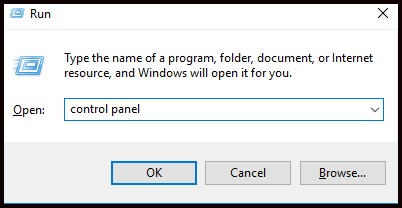
- Mit kleinen Symbolen anzeigen, klicken Sie auf System
- Klicken Sie in den Systemschutz
- Klicken Sie auf Systemwiederherstellung
- Wählen Sie Weiter
- Wählen Sie einen vorherigen Wiederherstellungspunkt aus, bevor der Fehler angezeigt wird, und klicken Sie auf Weiter

- Klicken Sie auf Fertig stellen
- Klicken Sie auf JA, um die Wiederherstellung zu bestätigen
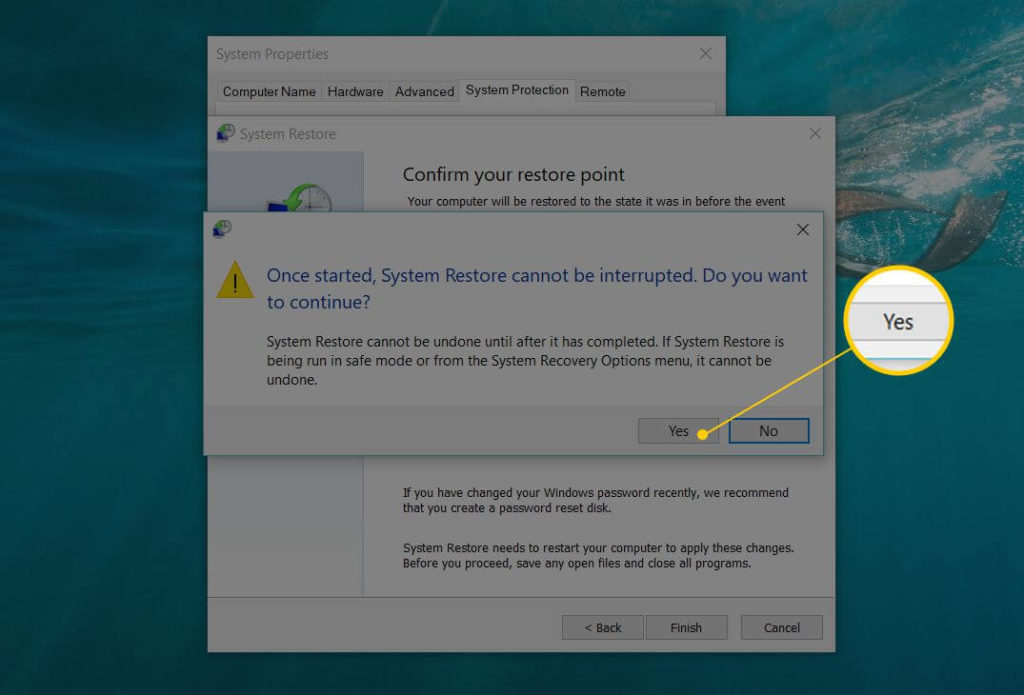
Durch die Wiederherstellung Ihres Systems wird Windows 10 in den vorherigen Zustand zurückversetzt, ohne dass dies Auswirkungen auf Ihre Dateien oder Dokumente hat.
Automatische Lösung zur Behebung des UNEXPECTED_STORE_EXCEPTION-Fehlers
Wenn Sie kein Techniker sind und keine manuellen Schritte ausführen können, verwenden Sie einfach das Windows Reparatur Werkzeug, um alle Probleme mit Windows 10 zu beheben. Es ist das beste Werkzeug, das Ihren PC / Laptop scannt, alle mit Windows 10 zusammenhängenden Fehler und Probleme erkennt und löst auf einmal. Dieses Werkzeug wurde mit einem innovativen Prozess entwickelt, der die Fehler häufig behebt. Es behebt schnell PC-Fehler, verhindert Verlust von Dateien, Viren, beschädigten Systemdateien, Festplatte, unerwarteter Speicherausnahmefehler und vieles mehr.
Fazit
Ich hoffe, nachdem Sie alle oben genannten Korrekturen gelesen und ausprobiert haben, wurde das Problem der unerwarteten Speicherausnahme behoben.
Ich empfehle Ihnen, Windows Reparatur Werkzeug auszuprobieren, da es meine Probleme mit Windows problemlos gelöst hat.
